时间:2020-06-15 21:35:06 来源:www.win7qijian.com 作者:系统玩家
常常会有一些用户在使用电脑系统的时候遇到了win7笔记本问题,这个win7笔记本问题还难到了一些平时很懂win7的网友,那我们自己要怎么做呢?按照这个步骤去处理就行了:1、右键计算机选择管理。2、在左边一栏双击设备管理器,在右边栏找到图像设备点开,在摄像设备上点击右键选择属性就解决了。你看完下面的详细教程,就会知道win7笔记本的方法教程。
开启方法如下:
1、右键计算机选择管理。

2、在左边一栏双击设备管理器,在右边栏找到图像设备点开,在摄像设备上点击右键选择属性。
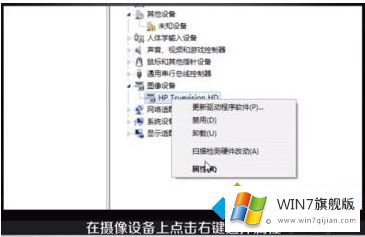
3、在驱动程序卡上单击驱动程序详细信息,可以看到摄像头文件的详细路径。
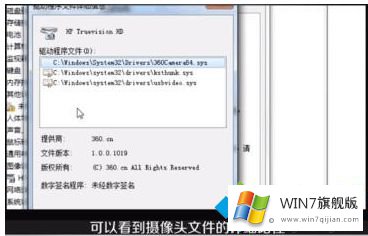
4、在系统盘中找出该路径的程序文件,右键鼠标选择创建快捷方式,再右键复制快捷方式。

5、接着打开系统盘-Users-用户名-AppData-Roming-Microsoft-Windows-Network Shortcuts,将刚才复制的摄像设备快捷方式粘贴进去。
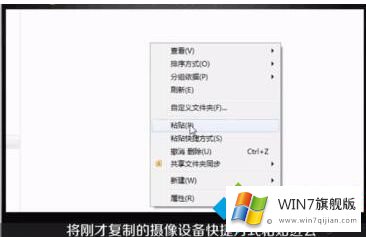
6、打开计算机就可以看到摄像头图标了。
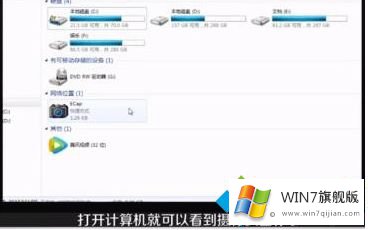
上面就是win7笔记本如何开启摄像头的方法啦,有需要的用户可以按照上面的方法来操作哦。
win7笔记本问题在以上文章中就已经非常详细的描述了解决办法,我们很高兴能够在这里把你的问题能够协助解决。